Oletko koskaan huomannut olevasi meluisassa ympäristössä ja kamppaillut kuullaksesi, mitä joku sanoo? Olipa kyse sitten täpötäydessä kahvilassa, meluisassa ravintolassa tai vilkkaalla kadulla käydystä keskustelusta, voi olla vaikeaa kuulla keskusteluja äänekkäässä ympäristössä.
Onneksi Applen Live Listen -ominaisuus voi auttaa siinä. Live Listen käyttää iPhonea, iPadia tai iPod touchia kaukomikrofonina, joka poimii äänen ja lähettää sen AirPodeihin, jolloin kuulet paremmin meluisissa ympäristöissä.
Entä jos sinulla ei ole AirPodeja? Ei hätää! Tässä postauksessa näytämme, miten voit käyttää Live Listeniä ilman AirPodeja. Käymme läpi vaiheet, joilla otat Live Listenin käyttöön yhteensopivassa laitteessasi ja muodostat yhteyden etämikrofoniin.
Kerromme myös, miten voit säätää Live Listen -asetuksia parhaan mahdollisen kokemuksen saamiseksi. Jos olet siis huonokuuloinen, olet meluisassa ympäristössä tai etsit vain tapaa kuulla selkeämmin, jatka lukemista ja opi käyttämään Live Listeniä ilman AirPodseja.
Mikä on Live Listen?
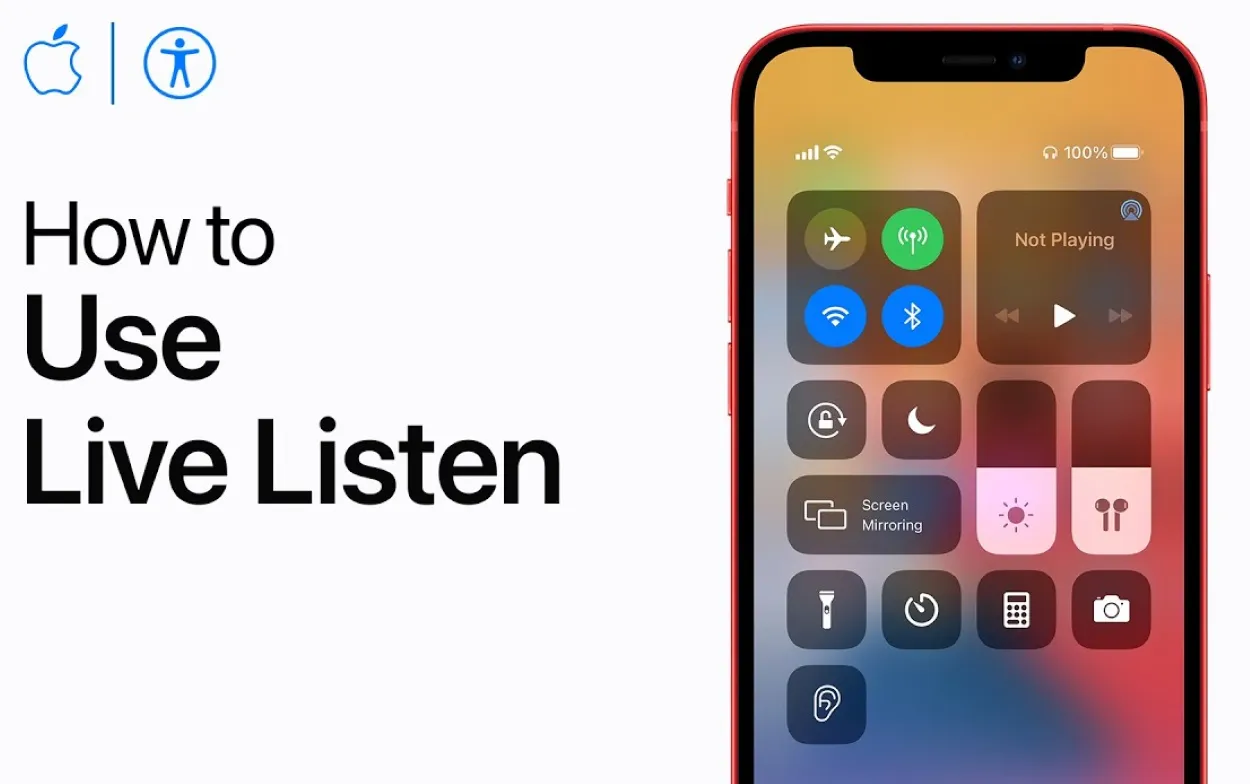
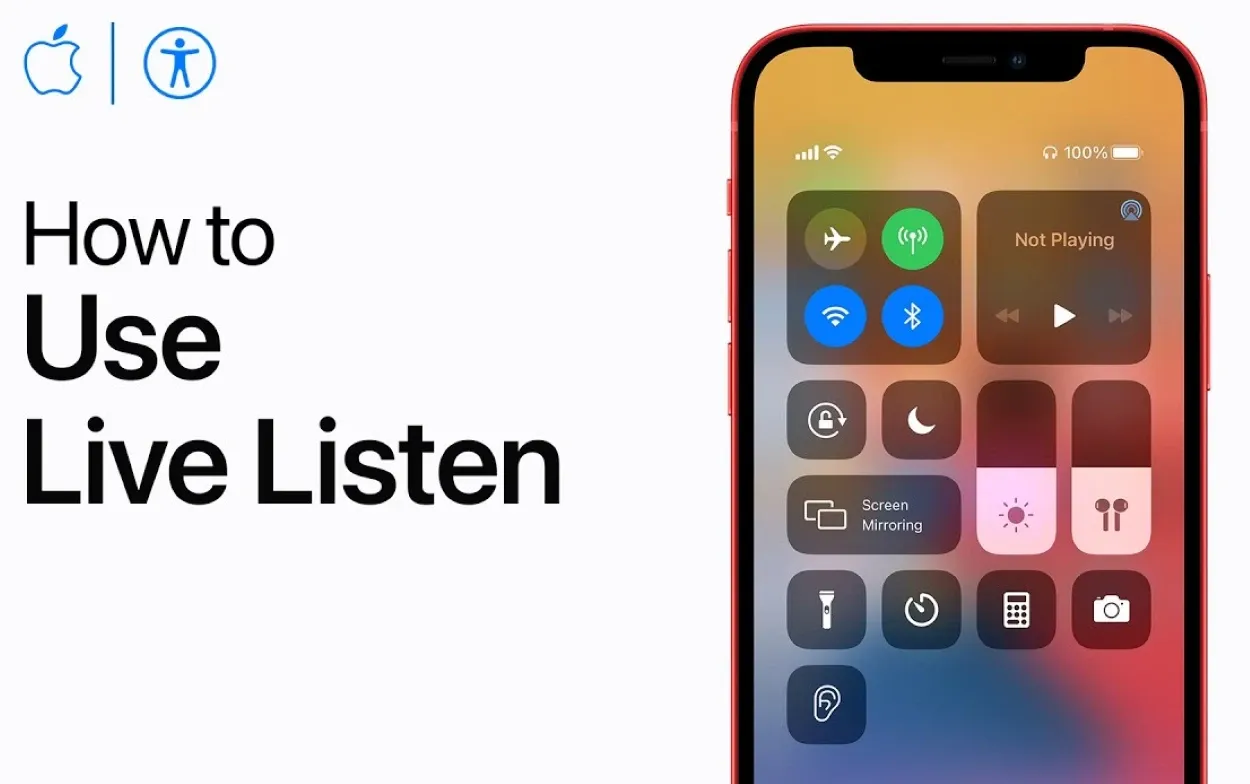
Applen Live Listen on hieno ominaisuus
Live Listen on saavutettavuusominaisuus, jonka Apple otti käyttöön iOS 12:n myötä. Se on suunniteltu auttamaan ihmisiä, jotka ovat huonokuuloisia tai jotka tarvitsevat apua kuulemiseen meluisissa ympäristöissä. Live Listen hyödyntää iPadin, iPhonen tai iPod touchin mikrofonia poimimaan ääntä ja lähettämään sen AirPodseihin, jolloin kuulet selkeämmin.
Live Listeniä voi käyttää monenlaisissa ympäristöissä, ruuhkaisista ravintoloista ulkoilmatapahtumiin. Ominaisuus toimii käyttämällä iPhonea tai muita yhteensopivia laitteita etämikrofonina, joka lähettää äänen suoraan AirPodseihin. Tämä tarkoittaa, että kuulet keskustelut selkeämmin myös meluisissa ympäristöissä.
Tärkeää on huomata, että Live Listen edellyttää yhteensopivia laitteita. Tämä tarkoittaa, että tarvitset iPhone 7:n tai uudemman, iPadin (6. sukupolvi) tai uudemman tai iPod touchin (7. sukupolvi) tai uudemman, jotta voit käyttää Live Listeniä. Lisäksi tarvitset AirPodit tai muut yhteensopivat kuulokkeet, jotta voit käyttää Live Listeniä laitteesi kanssa.
Kaiken kaikkiaan Live Listen on tehokas työkalu kaikille, jotka tarvitsevat apua kuulemiseen meluisissa ympäristöissä. Käyttämällä iPhonea tai muita yhteensopivia laitteita etämikrofonina Live Listen helpottaa keskustelujen kuulemista ja ympäröivästä maailmasta nauttimista.
Laitteen yhteensopivuus
| Laitteet | Yhteensopivuus |
| iPhone, iPad tai iPod touch, jossa on iOS 12 tai uudempi käyttöjärjestelmä | Yhteensopiva suoraan pakkauksesta |
| Muut kuulokkeet tai kuulokojeet, jotka tukevat Bluetoothia tai muita langattomia liitäntävaihtoehtoja. | Tarkista yhteensopivuus valmistajalta |
| Kaukomikrofoni tai muut äänen syöttölaitteet | Tarkista yhteensopivuus ja asennusohjeet valmistajalta |
Ennen kuin voit käyttää Live Listeniä ilman AirPodsia, sinun on varmistettava, että laitteesi on yhteensopiva ominaisuuden kanssa. Live Listen on käytettävissä useissa Applen laitteissa, mutta kaikki laitteet eivät tue ominaisuutta.
Jos haluat käyttää Live Listeniä ilman AirPodeja, tarvitset iPhonen, iPadin tai iPod touchin, jossa on iOS 12 tai uudempi. Tarkemmin sanottuna tarvitset iPhone 7:n tai uudemman, iPadin (6. sukupolvi) tai uudemman tai iPod touchin (7. sukupolvi) tai uudemman, jotta voit käyttää Live Listeniä.
Lisäksi sinun on varmistettava, että laitteesi on päivitetty iOS:n uusimpaan versioon. Saat päivitykset napsauttamalla laitteesi Asetukset > Yleiset > Ohjelmistopäivitys. Jos päivitys on saatavilla, lataa ja asenna se noudattamalla näytön komentoja.
On myös tärkeää huomata, että kaikki kuulokkeet tai korvanapit eivät ole yhteensopivia Live Listenin kanssa. Vaikka AirPodit ovat suosituin vaihtoehto Live Listenin käyttämiseen, on myös muita kuulokkeita, jotka ovat yhteensopivia ominaisuuden kanssa. Jotkin kolmannen osapuolen kuulokkeet, kuten Bose QuietComfort 35 ja Beats Solo3 Wireless, tukevat Live Listenia.
Jos haluat käyttää Live Listenia kolmannen osapuolen kuulokkeilla, sinun on yhdistettävä kuulokkeet laitteeseesi Bluetoothin kautta. Kun yhteys on muodostettu, voit ottaa Live Listenin käyttöön ja aloittaa ominaisuuden käytön.
Kaiken kaikkiaan Live Listen ilman AirPodsia on loistava vaihtoehto kaikille, jotka tarvitsevat apua kuulemiseen meluisissa ympäristöissä. Kunhan sinulla on yhteensopiva laite ja kuulokkeet, voit hyödyntää tätä tehokasta saavutettavuusominaisuutta.
Live Listenin ottaminen käyttöön


Voit käyttää Live Listen -ominaisuutta myös ilman AirPodseja.
Jos haluat käyttää Live Listenia ilman AirPodseja, sinun on ensin otettava ominaisuus käyttöön laitteessasi. Näin se tehdään:
- Avaa laitteesi ohjauskeskus. Pyyhkäise iPhonessa tai iPod touchissa näytön alareunasta ylöspäin. Kun taas iPadissa liu’uta alaspäin näytön oikeasta kulmasta.
- Napauta ”kuulokoje”-kuvaketta. Tämä kuvake näyttää korvalta, josta tulee ääniaaltoja.
- Jos käytät Live Listeniä ensimmäistä kertaa, sinua saatetaan kehottaa lisäämään ominaisuus ohjauskeskukseen. Jos näin on, napauta ”Mukauta hallintalaitteita” ja napauta sitten ”+” ”Kuulo” -kohdan vieressä.
- Ota toiminto käyttöön napauttamalla ”Live Listen”.
- Kun Live Listen on otettu käyttöön, sinun on yhdistettävä etämikrofoniin, jotta voit aloittaa ominaisuuden käytön ilman AirPodeja.
Kannattaa huomata, että voit ottaa Live Listenin käyttöön myös laitteesi Asetukset-sovelluksen kautta. Siirry tätä varten kohtaan Asetukset > Ohjauskeskus > Mukauta ohjauksia ja napauta sitten ”+” ”Kuuntelun” vieressä. Kun olet tehnyt tämän, voit käyttää Live Listeniä avaamalla ohjauskeskuksen ja napauttamalla kuulokojeen kuvaketta.
Kaiken kaikkiaan Live Listenin ottaminen käyttöön ilman AirPodeja on nopea ja helppo prosessi. Kun olet ottanut ominaisuuden käyttöön, voit alkaa käyttää sitä kuullaksesi selkeämmin meluisissa ympäristöissä.
Yhteyden muodostaminen kaukomikrofoniin
Jotta voit käyttää Live Listeniä ilman AirPodsia, sinun on yhdistettävä etämikrofoniin. Etämikrofoni on mikä tahansa laite, joka voi vastaanottaa ääntä ja lähettää sen iPhoneen, iPadiin tai iPod touchiin.
Se voi olla erillinen mikrofoni, kuulokoje, jossa on sisäänrakennettu mikrofoni, tai jopa toinen iPhone tai iPad. Voit muodostaa yhteyden etämikrofoniin seuraavasti:
- Varmista, että kaukomikrofoni on päällä ja että se on laitteen kantaman sisällä.
- Avaa laitteesi ohjauskeskus.
- Napauta ”kuulokoje”-kuvaketta.
- Napauta etämikrofonisi nimeä kohdassa ”Käytettävissä olevat laitteet”.
- Anna pyydettäessä salasana, jotta voit muodostaa yhteyden etämikrofoniin.
Kun olet muodostanut yhteyden etämikrofoniin, sinun pitäisi kuulla mikrofonin ääni kuulokkeista. Voit säätää äänen voimakkuutta laitteen äänenvoimakkuuspainikkeilla tai säätämällä äänenvoimakkuutta ohjauskeskuksessa.
On syytä huomata, että kaikki etämikrofonit eivät ole yhteensopivia Live Listenin kanssa. Jotkin kuulokojeet ja muut laitteet saattavat vaatia lisäasetuksia tai -määrityksiä, ennen kuin niitä voidaan käyttää Live Listenin kanssa.
Kaiken kaikkiaan yhteyden muodostaminen etämikrofoniin on tärkeä vaihe Live Listenin käyttämisessä ilman AirPodeja. Kun yhteys on muodostettu, voit aloittaa ominaisuuden käytön ja kuulla selkeämmin meluisissa ympäristöissä.


AirPods Pro
”Live Listen” -asetusten säätäminen
Kun olet muodostanut yhteyden etämikrofoniin, saatat haluta säätää Live Listenin asetuksia kuuntelukokemuksen optimoimiseksi. Tässä on joitakin asetuksia, joita voit muuttaa:
- Mikrofoni: Jos laitteeseesi on liitetty useita mikrofoneja, voit valita, mitä niistä käytetään Live Listenin kanssa. Voit tehdä tämän valitsemalla Asetukset > Käytettävyys > Kuulolaitteet ja napauttamalla sitten kaukomikrofonin nimeä. Nyt voit valita mikrofonin, jota haluat käyttää.
- Äänenvoimakkuus: Voit säätää etämikrofonista tulevan äänen voimakkuutta laitteen äänenvoimakkuuspainikkeilla tai säätämällä äänenvoimakkuutta ohjauskeskuksessa.
- Melunvaimennus: Live Listen sisältää melunvaimennusominaisuuden, joka voi auttaa vähentämään taustamelua ja helpottaa keskustelujen kuulemista. Voit ottaa tämän ominaisuuden käyttöön valitsemalla Asetukset > Käytettävyys > Kuulolaitteet ja napauttamalla sitten etämikrofonisi nimeä. Tästä voit kytkeä ”Melunvaimennus”-kytkimen päälle tai pois päältä.
- Läpinäkyvyys: Läpinäkyvyys on toinen ominaisuus, joka voi auttaa sinua kuulemaan selkeämmin meluisissa ympäristöissä. Tämä ominaisuus käyttää laitteen mikrofonia poimimaan äänet ympäriltäsi ja vahvistamaan niitä. Voit ottaa läpinäkyvyyden käyttöön valitsemalla Asetukset > Käytettävyys > AirPods ja kytkemällä sitten ”Läpinäkyvyys”-kytkimen päälle.
- Ekvalisaattori: Live Listen -ominaisuus sisältää myös ekvalisaattorin, jonka avulla voit säätää eri taajuuksien tasapainoa paremmin kuulotarpeisiisi sopivaksi. Voit käyttää taajuuskorjainta valitsemalla Asetukset > Saavutettavuus > Audio/Visuaalinen ja napauttamalla sitten ”Audio/Visuaaliset mukautukset”. Säädä nyt taajuuskorjaimen asetuksia mieltymystesi mukaan.
Kaiken kaikkiaan ”Live Listen” -asetusten säätäminen voi auttaa sinua saamaan toiminnosta kaiken irti ja parantamaan kuuntelukokemustasi.
Kun säädät asetukset tarpeisiisi sopiviksi, voit nauttia selkeämmästä ja miellyttävämmästä äänestä missä tahansa ympäristössä.
Usein kysytyt kysymykset
Onko Live Listen käytettävissä vain Applen laitteissa?
Kyllä, Live Listen on ominaisuus, joka on sisäänrakennettu Applen laitteisiin, kuten iPhoneen, iPadiin ja iPodiin. Voit kuitenkin käyttää Live Listeniä muiden kuulokkeiden tai kuulokojeiden kanssa, jotka tukevat Bluetoothia tai muita langattomia liitäntävaihtoehtoja.
Voinko käyttää Live Listeniä minkä tahansa kaukomikrofonin kanssa?
Ei, kaikki kaukomikrofonit eivät ole yhteensopivia Live Listenin kanssa. Jotkin kuulokojeet ja muut laitteet saattavat vaatia lisäasetuksia tai -määrityksiä, ennen kuin niitä voi käyttää Live Listenin kanssa. Jos et ole varma, onko kaukomikrofonisi yhteensopiva Live Listenin kanssa, voit tarkistaa asian valmistajalta tai ottaa yhteyttä Applen tukeen.
Toimiiko Live Listen meluisissa ympäristöissä?
Live Listen sisältää melunvaimennusominaisuuden, joka voi auttaa vähentämään taustamelua ja helpottaa keskustelujen kuulemista. Lisäksi läpinäkyvyysominaisuus voi poimia äänet ympäriltäsi ja vahvistaa niitä, mikä helpottaa kuulemista meluisissa ympäristöissä.
Voinko käyttää Live Listeniä ihmisten vakoiluun?
Ei, Live Listen on esteettömyysominaisuus, joka on suunniteltu auttamaan kuulovammaisia ihmisiä kuulemaan paremmin. Sitä ei ole tarkoitettu vakoiluun tai salakuunteluun. Live Listenin käyttäminen ihmisten vakoiluun ilman heidän suostumustaan on laitonta ja epäeettistä.
Johtopäätös
- Live Listen on tehokas saavutettavuusominaisuus, joka voi auttaa kuulovammaisia ihmisiä kuulemaan selkeämmin meluisissa ympäristöissä.
- Live Listen yhdistetään usein Applen AirPods-kuulokkeisiin, mutta ominaisuutta on mahdollista käyttää myös muiden kuulokkeiden tai kuulokojeiden kanssa, jotka tukevat Bluetoothia tai muita langattomia liitäntävaihtoehtoja.
- Olemme hahmotelleet vaiheet, joita sinun on noudatettava, jotta voit käyttää Live Listenia ilman AirPodeja. Laitteen yhteensopivuuden tarkistamisesta etämikrofonin yhdistämiseen ja asetusten säätämiseen olemme käsitelleet kaiken, mitä sinun on tiedettävä, jotta pääset käyttämään ominaisuutta.
- Toivomme, että tämä opas on ollut hyödyllinen ja informatiivinen ja että pystyt nyt hyödyntämään Live Listen -ominaisuutta parantaaksesi kuulo- ja viestintäkykyjäsi.
Muut artikkelit:
- Kuinka puhdistaa Samsung TV:n näyttö? (aiheuttamatta vahinkoa)
- Peacock ei toimi Samsung TV:ssä (Nopea & helppo korjaus)
- Sony TV Keeps Rebooting (Yksinkertainen opas sen korjaamiseen)






